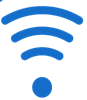Windows 10: Bir Internet Bağlantısını Tarifeli veya Tarifesiz Olarak Ayarlamak
https://10.enpedi.com/2016/02/windows-10-bir-internet-baglantsn.html
Internet hizmeti sağlayıcıları kullanılan veri miktarı kadar ücretlendirme yapabilirler (Bilgisayarınızın gönderdiği ve aldığı veri miktarı). Buna tarifeli Internet bağlantısı denir. Bu planların genellikle veri sınırı vardır ve sınırı aşarsanız, ekstra ödeme yapmanız gerekebilir. Bazı durumlarda, ekstra ücretlendirilmezsiniz, ancak bağlantı hızınız fatura döngüsü sona erinceye kadar daha yavaş bir hale gelir.
Tarifeli Internet bağlantınız varsa, ağ bağlantınızı Windows'da tarifeli olarak ayarlamak gönderip aldığınız veri miktarını azaltmaya yardımcı olur...
Bu durum, Internet hizmeti sağlayıcınızın sizi kullandığınız veri miktarıyla ücretlendirip ücretlendirmemesine göre değişir:
Bilgi güncelleştirmek veya görüntülemek üzere Internet bağlantısına dayanan tüm uygulamalar indirebileceği veya görüntüleyebileceği miktarda veriyle sınırlı olabilir. Aşağıdaki sonuçlarla ve diğerleriyle karşılaşırsınız:
1- Bildirim alanındaki Ağ simgesine tıklatın ardından açılan menüde Ağ ayarları bağlantısına tıklatın.
2- Açılan Ayarlar Uygulaması, Ağ ve Internet penceresinde aşağı kaydırın ve Gelişmiş seçenekler bağlantısına tıklatın.
3- Açılan pencerede Tarifeli bağlantı başlığını bulun ve burada göreceğiniz Tarifeli bağlantı olarak ayarla anahtarını tercihinize göre Açık veya Kapalı
veya Kapalı  konuma getirin.
konuma getirin.
Tarifeli Internet bağlantınız varsa, ağ bağlantınızı Windows'da tarifeli olarak ayarlamak gönderip aldığınız veri miktarını azaltmaya yardımcı olur...
Önerilen ayarlar nelerdir?
Bu durum, Internet hizmeti sağlayıcınızın sizi kullandığınız veri miktarıyla ücretlendirip ücretlendirmemesine göre değişir:
- Wi‑Fi ağları (Kablosuz Internet-Wireless): Varsayılan olarak Windows Wi‑Fi ağlarını tarifesiz şekilde ayarlar. Internet hizmet sağlayıcınız sizi kullandığınız veri miktarı kadar ücretlendiriyorsa, ağ bağlantınızı tarifeli olarak ayarlamak veri kullanımınızı sınırlandırmaya yardımcı olur.
- Mobil geniş bant ağlar (Cep telefonu operatörlerinin sunduğu Internet bağlantısı): Varsayılan olarak Windows mobil geniş bant ağlarını tarifeli şekilde ayarlar. Mobil geniş bant hizmetiniz şu anda sınırsızsa, ağ ayarını tarifesiz olarak değiştirebilirsiniz.
Ne yapmak istediğinizden emin değilseniz, veri kullanımınızı sık sık denetleyin. Ekstra veri kullanımından ücretlendiriliyorsanız, ağ bağlantınızı tarifeli olarak ayarlamak bu sorunu çözmekte size yardımcı olabilir.
Ethernet (Kablolu) ağ bağlantıları tarifeli olarak ayarlanamaz. (Windows arayüzünden) Bu kıstlamayı aşmak için Bnz. Windows 10: Ethernet Bağlantısını Tarifeli Bağlantı Olarak Ayarlamak
Ağ bağlantımı tarifeli olarak ayarlamak
bilgisayarımı nasıl etkiler?
Bilgi güncelleştirmek veya görüntülemek üzere Internet bağlantısına dayanan tüm uygulamalar indirebileceği veya görüntüleyebileceği miktarda veriyle sınırlı olabilir. Aşağıdaki sonuçlarla ve diğerleriyle karşılaşırsınız:
- Interneti kullanan Modern uygulamaların indirebileceği veri miktarı sınırlandırılabilir.
- Windows Update güncellemeleri indirilmez.
- Microsoft Mağazası'ndan indirilen uygulamalar duraklatılabilir.
- Başlangıç Menüsü'nde yer alan canlı karolar canlı güncelleştirmeyi durdurabilir.
- Çevrimdışı dosyalar otomatik olarak eşitlenmez.
1- Bildirim alanındaki Ağ simgesine tıklatın ardından açılan menüde Ağ ayarları bağlantısına tıklatın.
2- Açılan Ayarlar Uygulaması, Ağ ve Internet penceresinde aşağı kaydırın ve Gelişmiş seçenekler bağlantısına tıklatın.
3- Açılan pencerede Tarifeli bağlantı başlığını bulun ve burada göreceğiniz Tarifeli bağlantı olarak ayarla anahtarını tercihinize göre Açık
 veya Kapalı
veya Kapalı  konuma getirin.
konuma getirin.